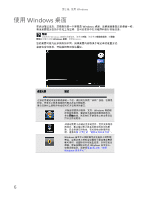Gateway NV-54 Gateway Notebook User's Guide - Simplified Chinese - Page 15
使用文件和文件夹
 |
View all Gateway NV-54 manuals
Add to My Manuals
Save this manual to your list of manuals |
Page 15 highlights
窗口项目 www.cn.gateway.com 描述 帮助 ENTER。 C 1 2 9

www.cn.gateway.com
9
使用文件和文件夹
您可以按照个人偏好来组织文件和程序,这与您在文件柜中存储信息非常相像。您可以将
这些文件存储在文件夹中,然后复制、移动或删除信息,就像您在文件柜中重新组排和丢
弃信息一样。
查看驱动器
驱动器
就像文件柜,因为它们存储文件和文件夹。笔记本可能具有一个以上的驱动器。
每个驱动器具有一个字母,通常硬盘驱动器为本地磁盘
(C:)
。您也可以有更多的驱动器,
例如磁盘驱动器。
如要查看笔记本上的驱动器、文件夹或文件:
1
单击
(
开始
),然后单击
计算机
。
2
双击驱动器图标。
单击
最大化
按钮可扩展活动窗口,使其占
满整个笔记本显示屏。再次单击最大化按
钮可将该窗口恢复到先前的大小。
单击
关闭
按钮可关闭活动窗口或程序。
单击
菜单栏
上的按钮可启动“打印”或“保存”等活动。
帮助
如需有关文件和文件夹的详细信息,单击
开始
,然后单击
帮助和支持
。在
搜索帮助
框中键入
文件和文件夹
,然后按
E
NTER
。
窗口项目
描述
光盘驱动器
硬盘驱动器